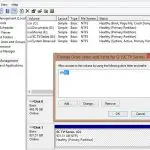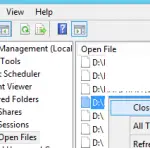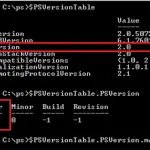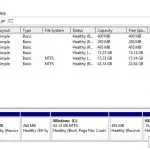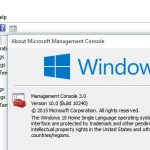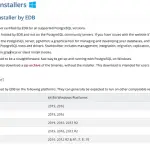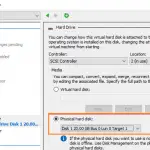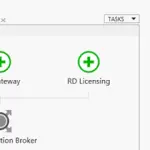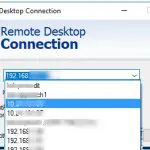En este artículo, veremos cómo administrar los permisos de calendario en los buzones de correo locales de Exchange Server y Microsoft 365 mediante Outlook y PowerShell. También nos centraremos en el tema de la disponibilidad de visualización (información libre/ocupado) en calendarios de salas o buzones compartidos.
Muy a menudo, un administrador de Exchange necesita otorgar a alguien acceso al calendario de otro empleado. Por ejemplo, una secretaria quiere crear, eliminar y editar elementos en el calendario del director y en el buzón de la sala de reuniones; o un jefe de departamento quiere ver y editar la disponibilidad de los empleados en sus calendarios.
¿Cómo compartir un calendario en Outlook y Outlook Web App?
Un usuario puede otorgar acceso a su calendario directamente desde Outlook. El calendario de Exchange es esencialmente una carpeta común en la bandeja de entrada de un usuario. Puede configurar el acceso al calendario en la versión de escritorio de Outlook o a través de Outlook Web Access (Outlook en la web).
Seleccione un calendario y haga clic en Compartir y permisos en sus propiedades.
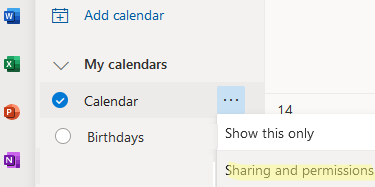
En la siguiente ventana, aparece la lista actual de usuarios y grupos que tienen acceso a su calendario. En nuestro ejemplo, cualquier usuario de su organización (inquilino) puede ver la información de disponibilidad en el calendario ( Can view when I'm busy ). El usuario Henrietta tiene permisos para crear y editar cualquier elemento en el calendario.
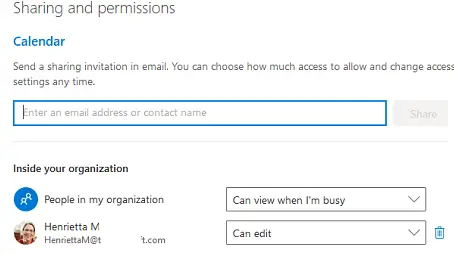
Un usuario puede enviar una invitación para compartir su calendario con otro usuario. Simplemente ingrese un correo electrónico de usuario y seleccione el permiso de acceso. En este ejemplo, le doy permiso a Alex para ver eventos en mi calendario (Puede ver todos los detalles).
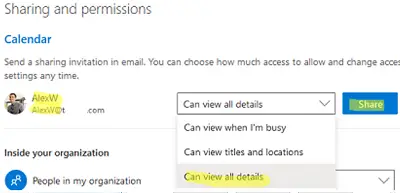
En las versiones de escritorio de Outlook, los permisos de calendario se asignan de manera similar. Abra su Outlook, seleccione su Calendario y haga clic en Permisos de calendario. En la siguiente ventana, verá quién puede acceder a su calendario. Utilizando el Agregar eliminar botones, puede otorgar y revocar permisos de acceso.
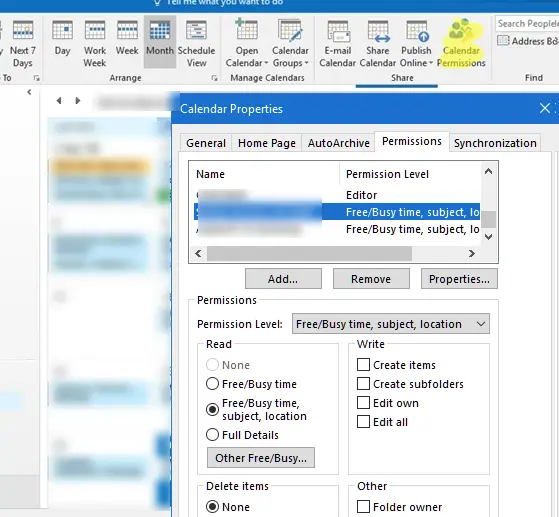
Asignación de permisos de calendario en Exchange/Microsoft 365 Mailbox mediante PowerShell
Un administrador de organizaciones/inquilinos puede otorgar acceso a cualquier calendario de usuario o un buzón de correo compartido mediante PowerShell o Microsoft Graph API (para Microsoft 365/Azure). Solo con PowerShell puede otorgar acceso rápidamente a todos los calendarios de los usuarios de la organización.
Abra la consola de PowerShell y conéctese a su Exchange Server local o inquilino de Microsoft 365 (Exchange Online):
- Con PowerShell, puede conectarse de forma remota a un servidor de Exchange local desde cualquier computadora, incluso sin el módulo EMS (Exchange Management Shell) instalado:
$ExchAdmCred = Get-Credential
$Session = New-PSSession -ConfigurationName Microsoft.Exchange -ConnectionUri http://mun-mx1.woshub.com/PowerShell/ -Authentication Kerberos -Credential $ExchAdmCred
Import-PSSession $Session - Para conectarse a un arrendatario de Exchange Online (Microsoft 365) con la autenticación multifactor (MFA) habilitada, use el módulo Exchange Online PowerShell. También admite la conexión mediante la autenticación moderna:
Connect-ExchangeOnline -UserPrincipalName [email protected]
Puede enumerar los permisos de calendario de usuario actuales usando el siguiente comando:
Get-MailboxFolderPermission -Identity maxbak:Calendar
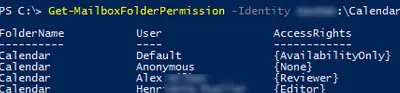
maxbak:Kalender.La columna Usuario muestra los usuarios y la columna Derechos de acceso muestra los privilegios de acceso. Exchange tiene varias funciones predefinidas que puede usar para establecer permisos de carpetas y calendarios (las funciones con los privilegios más bajos son las primeras):
- Ninguna
- DisponibilidadSolo
- Contribuyente
- Crítico
- Autor sin edición
- Autor
- PublicaciónAutor
- Editor
- Editor editorial
- Dueño
Para otorgar a otro usuario acceso a una carpeta de buzón, use el Agregar permiso de carpeta de buzón cmdlet. Por ejemplo, para permitir que el usuario A.Weber edite los elementos del calendario de S.Fischer, ejecute el comando:
Add-MailboxFolderPermission -Identity S.Fischer:Calendar -User A.Weber -AccessRights Editor
Si desea otorgar permisos de solo lectura:
Add-MailboxFolderPermission -Identity S.Fischer:Calendar -User A.Weber -AccessRights Reviewer
Para eliminar los permisos del calendario:
Remove-MailboxFolderPermission -Identity S.Fischer:Calendar –user A.Weber
Puede exportar los permisos de calendario actuales para todos los buzones de su arrendatario de Azure (organización de Exchange) a un archivo CSV:
$Mailboxes = Get-Mailbox -ResultSize Unlimited | Select-Object UserPrincipalName
foreach ($mailbox in $Mailboxes) {
Get-MailboxFolderPermission -Identity "$($mailbox.UserPrincipalName):Calendar" |
Select-Object @{Name="UrerPrincipalName";E={$mailbox.UserPrincipalName}},FolderName,User,AccessRights |
Export-Csv C:PSCalendar_report.csv -NoTypeInformation -Append
}
Más tarde, puede analizar el archivo CSV con UPN de buzón y permisos de calendario en Excel.
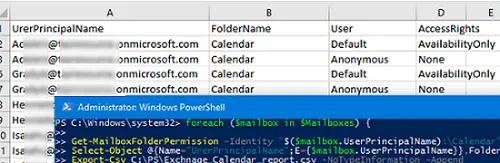
El siguiente script de PowerShell permitirá que un usuario específico vea todos los calendarios de su organización:
Foreach ($Mailbox in (Get-Mailbox -ResultSize Unlimited)) { Add-MailboxFolderPermission -identity "$($Mailbox.Name):Calendar" -AccessRights Owner -User A.Weber}
¿Cómo mostrar la información completa de libre/ocupado en Exchange/Microsoft 365 Calendar?
Los usuarios de la misma organización pueden ver la información de disponibilidad de otros usuarios o buzones de recursos. De manera predeterminada, solo está disponible la información de disponibilidad.
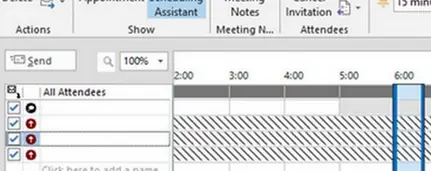
Los temas, las descripciones y las ubicaciones no están visibles en los calendarios de otros usuarios. los Default= AvailabilityOnly El permiso provoca este comportamiento. El tipo de permiso AvailabilityOnly permite ver la información de disponibilidad (Libre/Ocupado) únicamente.

Es posible que desee que los usuarios vean tanto la disponibilidad como los temas o las ubicaciones en un calendario (por ejemplo, un calendario de recursos compartidos). El siguiente comando permite a todos los usuarios ver eventos en los calendarios de todos los buzones de las salas:
Foreach ($Mailbox in (Get-Mailbox -ResultSize Unlimited) | Where {$_.ResourceType -eq "Room") { Add-MailboxFolderPermission -identity "$($Mailbox.Name):Calendar" -AccessRights AvailabilityOnly -User Default }
De forma predeterminada, se muestra el nombre del propietario en lugar del título de la reunión. Este comportamiento lo establece el AddOrganizerToSubject = $true atributo. Para permitir la visualización de temas y sus contenidos en un calendario de sala, utilice el siguiente comando:
Set-CalendarProcessing room123 -DeleteComments $false -DeleteSubject $false -AddOrganizerToSubject $false
En Exchange Online, puede configurar si los usuarios pueden publicar sus calendarios para usuarios externos (organizaciones). Abra el Centro de administración de Exchange y vaya a Organización -> Intercambio.
Por defecto, el Política de uso compartido predeterminada se utiliza que permite compartir solo información de disponibilidad con usuarios externos. Aquí puede configurar una lista de dominios de correo electrónico con los que puede compartir calendarios y/o editar un conjunto de información de calendario para compartir (temas, ubicación, organizador).

Artículos Interesantes
Relacionados:
Contenido